Au lieu du pivot de l'objet, vous pouvez également utiliser le pivot courant pour appliquer des transformations à n'importe quel objet de la scène. Cela vous permet, par exemple, de faire pivoter un objet autour d'un point arbitraire de la scène sans interférer avec le propre pivot de l'objet.
Vous positionnez et orientez le pivot courant à l'aide des outils de transformation standards ainsi qu'avec certaines options disponibles sur ce panneau déroulant, et vous pouvez l'activer à tout moment. Vous pouvez l'utiliser pour éditer la géométrie aux niveaux objet et sous-objet. Cependant, n'oubliez pas que le pivot courant ne peut pas être utilisé en tant que centre de transformation lors de la création d'une animation (voir Animation et centre de transformation).
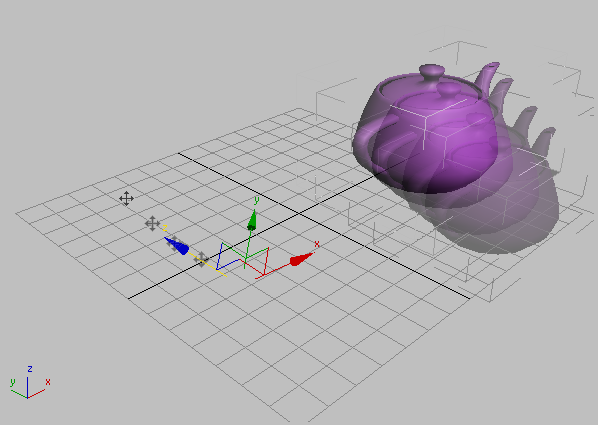
Déplacement d'un objet pivot courant le long de l'axe Z
 groupe IU principale
groupe IU principale  actions de la catégorie Pivot actuel pour créer un ensemble de commandes pouvant être employées n'importe où dans l'interface de 3ds Max. Par exemple, vous pouvez créer une barre d'outils Pivot courant personnalisée avec des boutons vous permettant d'accéder aux commandes Pivot courant tout en éditant des maillages.
actions de la catégorie Pivot actuel pour créer un ensemble de commandes pouvant être employées n'importe où dans l'interface de 3ds Max. Par exemple, vous pouvez créer une barre d'outils Pivot courant personnalisée avec des boutons vous permettant d'accéder aux commandes Pivot courant tout en éditant des maillages. Sinon, vous pouvez simplement "séparer" le groupe de fonctions Editer pivot du menu Editer, qui contient une sélection des pivots actuels les plus utilisés.
Procédure
Pour utiliser le pivot courant:
- Activez l'option Editer le pivot actuel et utilisez les outils de transformation standard ou les commandes du groupe Placer le pivot à pour positionner et orienter le pivot actuel. Désactivez Editer le pivot courant lorsque vous avez terminé.
- Vous pouvez utiliser le pivot courant de deux manières:
- Activez Utiliser le pivot courant soit à partir du groupe de fonctions Hiérarchie
 ou de votre commande UI personnalisée.
ou de votre commande UI personnalisée. Par défaut, cela définit le centre géométrique pour les transformations rotation et mise à l'échelle sur Utiliser centre coordonnées transformation, c'est à dire, la position du pivot courant. Pour spécifier un centre de transformation différent, utilisez l'icône déroulante Utiliser centre.
- Dans la barre d'outils principale
 Système de coordonnées de référence, sélectionnez Courant.
Système de coordonnées de référence, sélectionnez Courant. Cela conserve le paramètre Utiliser centre actuel.
- Activez Utiliser le pivot courant soit à partir du groupe de fonctions Hiérarchie
Interface
Lorsque l'un des outils modulaires de ce panneau déroulant est actif, un message apparait dans chaque fenêtre en dessous du nom de la fenêtre. Par exemple, lorsque vous activez l'option Utiliser le pivot actuel, la fenêtre comporte la légende suivante : "UTILISER PIVOT ACTUEL".

- Editer le pivot courant
- Lorsque l'option est activée, cela rend visible le pivot courant dans la scène et vous permet de le transformer.
Lorsque vous entrez pour la première fois dans le mode d'édition du pivot courant, tous les outils de transformation utilisent le système de coordonnées de référence local par défaut. Vous pouvez modifier le système de coordonnées tout en travaillant dans ce mode et les outils se rappellent du système de coordonnées de référence pour chaque transformation. Modifier la transformation, par exemple de Mouvement à Rotation, rappelle le dernier système de coordonnées utilisé pour cette transformation lors de la session actuelle Editer le pivot courant.
Quitter Editer le pivot courant restaure le dernier outil de transformation actif. Par exemple, si vous faites pivoter un objet, et que vous déplacez le pivot courant puis quittez le mode Editer pivot courant, l'outil Rotation sera à nouveau actif.
Remarque : Lorsque Editer le pivot courant est actif, la sélection actuelle est verrouillée sur le pivot courant et ne peut pas être modifiée sans quitter ce mode. - Utiliser le pivot courant
-
Lorsque l'option est activée, elle vous permet de transformer la sélection actuelle (objets ou sous-objets) par rapport au pivot courant. Le gizmo de transfomation, lorsqu'il est visible, se déplace vers l'emplacement du pivot courant. Dans ce mode, vous transformez généralement la sélection en manipulant le gizmo plutôt que la sélection.
Ce mode substitue l'espace de transformation actuel pour toutes les transformations. Quitter ce mode restaure le système de coordonnées individuel de chaque outil de transformation.
Par défaut, cela définit le centre géométrique pour les transformations rotation et mise à l'échelle sur ; c'est à dire, la position du pivot actuel, c'est à dire, la position du pivot actuel. Pour spécifier un centre de transformation différent, utilisez l'icône déroulante Utiliser centre.
Vous pouvez activer la fonction Editer le pivot courant tout en utilisant le pivot courant; lorsque vous quitter le mode Editer le pivot courant, le mode Utiliser le pivot courant est restauré.
- Aligner à la vue
- Réoriente le pivot courant afin que son plan XY soit parallèle au plan vue actif et que les axes X et Y soient parallèles aux coins des fenêtres. Disponible uniquement dans les modes Editer le pivot courant et Utiliser le pivot courant.
- Réinitialiser
- Déplace le pivot courant vers la position du pivot de l'objet sélectionné. Avec la sélection multiple d'objets, le pivot courant se déplace vers la position pivot du dernier objet sélectionné. Avec la sélection sous-objet, le pivot courant se déplace vers le centre géométrique de la sélection (la position moyenne des sous-objets sélectionnés).
Si le pivot courant n'apparait pas à l'écran, utilisez Réinitialiser pour le déplacer vers une position connue.
Placer le groupe Pivoter vers
Ces commandes vous permettent de positionner le pivot courant en cliquant sur la souris plutôt qu'avec les outils de transformation. Pour l'utiliser, cliquez sur le bouton Affichage ou Surface puis cliquez dans une fenêtre pour positionner le pivot courant à cet endroit. Pour terminer l'opération, cliquez avec le bouton droit de la souris dans la fenêtre active ou cliquez de nouveau sur le bouton. Vous revenez alors à l'outil de transformation précédent et au mode pivot courant si vous en utilisiez un.
- Affichage
- Positionne le pivot courant dans l'espace de l'écran sans modifier sa profondeur dans l'écran. Le positionnement se fait dans une grille parallèle à l'écran, qui croise la position d'origine du pivot.
- Surface
- Positionne le pivot courant sur une surface où vous avez cliqué ou, si vous cliquez à un endroit où il n'y a pas de surface, sur le plan de construction. Cela fonctionne comme Grille automatique et vous pouvez voir le gizmo prévisualisant l'axe sur la normale de la surface lorsque vous déplacez le curseur au-dessus. Cliquer positionne le pivot sur la surface et l'aligne sur sa normale (sauf si l'option Aligner sur vue est activée; voir ci-dessous).
- Aligner à la vue
- Lorsque l'option est activée, le pivot courant est automatiquement aligné sur la vue actuelle lorsque vous le positionnez avec la commande Affichage ou Surface. C'est utile pour préparer des transformations sur le plan de l'écran. Cette option est activée par défaut.
Alors que les commandes du groupe de fonctions Editer pivot "Placer pivot actuel dans la vue" et "Placer pivot actuel sur la surface" désactivent automatiquement l'option Aligner sur vue, les commandes "Placer pivot actuel dans la vue et aligner" et "Placer pivot actuel sur la surface et aligner" la désactivent.